개인화 변수를 사용하여 회원 이름, 등급 등 회원 정보를 연동했다면 [아이디] 란에 테스트하는 핸드폰 번호와 회원 정보가 일치하는 아이디를 입력해 주세요. 아이디를 입력해야 회원 정보가 정확하게 매핑되는지 확인할 수 있습니다. 아이디를 입력하지 않은 경우 회원 정보가 보이지 않고 미리 설정한 대체 문자열로 보여집니다. 만약 대체 문자를 설정하지 않았다면 회원 정보 영역이 공백으로 보여집니다.
11. [저장] 버튼을 클릭합니다.
12. 캠페인 이름을 입력하고 [저장] 합니다.
[저장]을 클릭하면 메시지 저장이 완료됩니다. 저장된 메시지는 설정한 시간에 감지된 회원에게 발송돼요. 메시지 정보(메시지, 발송일, 수신 대상)를 확인한 뒤 [목록으로 이동하기] 버튼을 클릭하면 작성한 푸시 메시지 목록으로 이동하는데요.
푸시 메시지 목록에서는 작성한 푸시 메시지 내역과 발송된 메시지의 상태를 확인하고 간편하게 메시지를 관리할 수 있습니다😄
다음 포스팅으로 이프두에서 ‘카카오 친구톡’을 발송하는 방법에 대해 알아보는 건 어떠세요? SMS 작성 과정과 동일한 방법으로 세그먼트를 통해 고객을 타겟팅하고 카카오 친구톡을 발송할 수 있습니다. 친구톡도 활용해 보세요!
SMS 발송 사전 준비를 완료하신 고객님, 다음의 가이드에 따라 SMS를 트리거 발송해 보세요! 사이트에 방문 중인 회원을 대상으로 지정한 세그먼트 조건과 일치하는 회원에게 즉시 또는 일정 시간 대기 후 SMS 메시지를 자동 발송합니다.
🔫 트리거 (Trigger)란?
트리거(Trigger)는 총의 방아쇠를 뜻하는 사격 용어인데요. 방아쇠를 당기면 총알이 발사되는 것처럼 어떤 특정한 동작에 반응해 자동으로 다음 동작이 실행되는 것을 뜻합니다.
💡 스케줄 발송과의 차이점?
스케줄 발송은 예약된 시점에 사이트를 방문 중이지 않은 회원도 포함하여 타겟을 추출하고 반복적으로 문자 메시지를 발송합니다. 반면에 트리거 발송은 사이트에 방문 중이고 지정한 세그먼트 조건과 일치하는 회원에게만 문자 메시지가 발송됩니다. → 스케줄 발송 더 알아보기
트리거 발송 따라 하기
1. Auto Msg > 푸시메시지 > 모든 메시지로 이동합니다.
2. [새로운 푸시메시지 만들기] 버튼을 클릭하세요.
3. 세그먼트를 선택하고 [DO 액션 선택] 버튼을 클릭합니다.
📢 세그먼트 예시: 기기 구분 (모바일 웹) → 모바일 웹으로 로그인한 사용자에게 모바일 앱 설치를 유도하는 SMS를 전송합니다.
4. 푸시메시지 > SMS를 선택하고 [편집 하기]를 클릭하세요.
5. SMS 발송 방식 > 트리거 발송을 선택하고 [편집 하기]를 클릭합니다.
6. 광고성 정보 포함 여부를 선택하세요.
7. 내용을 입력합니다.
① 내용 저장
작성하던 문자 메시지의 내용을 저장합니다. 저장한 내용은 [② 내용 불러오기] 버튼을 클릭하여 불러올 수 있습니다.
② 내용 불러오기
[① 내용 저장]에서 저장한 내용을 불러와 사용할 수 있습니다.
③ 캠페인 추적
짧은 캠페인 추적 코드 URL을 추가하여 유입 및 전환을 분석할 수 있습니다.
④ 단축 URL
적용하고자 하는 URL을 단축하여 간편히 사용할 수 있습니다. http 또는 https를 포함한 전체 URL을 입력하여 단축하세요.
⑤ 개인화 변수
고객의 이름이나 회원 등급 등 변수값을 메시지에 추가할 수 있습니다. 원하는 변수와 데이터가 없을 때 대신 나타날 치환 값을 입력한 뒤 적용하세요.
⑥ 이미지 첨부
이미지 파일을 문자메시지에 포함할 수 있습니다.
사용 가능 조건: 1000*1000 이하의 JPG 파일
8. 트리거 발송 > 발송 옵션을 선택하고 시점을 지정하세요.
*트리거 발송은 동일한 수신 번호에게 단 1회만 발송됩니다. 트리거 문자를 받은 회원이 다음 번 방문 시 또다시 조건과 일치하더라도 중복 발송되지 않습니다.
① 발송 옵션
대기 발송
조건과 일치하는 회원이 감지되면 설정한 시간 동안 대기 후 메시지를 발송합니다.
일괄 발송
조건과 일치하는 회원이 감지되면 발송 목록에 모아두었다가 설정한 시간에 일괄 발송합니다. 일괄 발송 시간이 지난 뒤에 회원을 감지하면 다음날 일괄 발송 시간에 발송합니다.
② 발송 시점
대기 발송 선택 시 (1~99사이의 값 입력)
N 분 후: ex. 3분 후, 10분 후
N 시간 후: ex. 1시간 후, 9시간 후
N 일 후: ex. 2일 후
일괄 발송 선택 시
N시: 00~23 사이의 값 중 선택 (ex. 09시, 18시)
N분: 00~50 중 10분 단위로 선택 (ex. 10분, 30분)
9. 에티켓 모드를 설정합니다.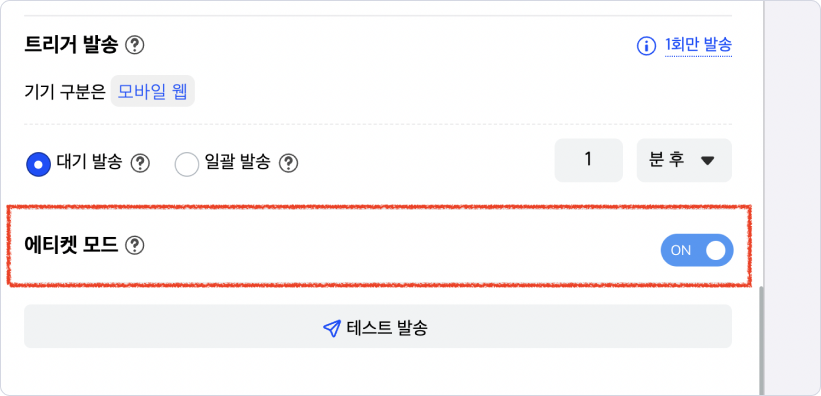
정보성 메시지의 경우
에티켓 모드를 활성화/비활성화할 수 있습니다.
광고성 메시지의 경우
광고성 정보는 야간 발송(20시~익일 오전 8시)이 제한되므로 에티켓 모드가 자동 활성화됩니다. 야간에 제한된 메시지는 익일 오전 8시부터 순차 발송됩니다.
10. (옵션) 정식 발송전 나에게 테스트 발송을 진행할 수 있습니다.
테스트 발송으로 수신한 문자 메시지를 꼼꼼하게 살펴보고, 이상이 없으면 다음 단계를 진행합니다.
💡 개인화 변수 테스트
개인화 변수를 사용하여 회원 이름, 등급 등 회원 정보를 연동했다면 [아이디] 란에 테스트하는 핸드폰 번호와 회원 정보가 일치하는 아이디를 입력해 주세요. 아이디를 입력해야 회원 정보가 정확하게 매핑되는지 확인할 수 있습니다. 아이디를 입력하지 않은 경우 회원 정보가 보이지 않고 미리 설정한 대체 문자열로 보여집니다. 만약 대체 문자를 설정하지 않았다면 회원 정보 영역이 공백으로 보여집니다.
11. [저장] 버튼을 클릭합니다.
12. 캠페인 이름을 입력하고 [저장] 합니다.
[저장]을 클릭하면 메시지 저장이 완료됩니다. 저장된 메시지는 설정한 시간에 감지된 회원에게 발송돼요. 메시지 정보(메시지, 발송일, 수신 대상)를 확인한 뒤 [목록으로 이동하기] 버튼을 클릭하면 작성한 푸시 메시지 목록으로 이동하는데요.
푸시 메시지 목록에서는 작성한 푸시 메시지 내역과 발송된 메시지의 상태를 확인하고 간편하게 메시지를 관리할 수 있습니다😄
다음 포스팅으로 이프두에서 ‘카카오 친구톡’을 발송하는 방법에 대해 알아보는 건 어떠세요? SMS 작성 과정과 동일한 방법으로 세그먼트를 통해 고객을 타겟팅하고 카카오 친구톡을 발송할 수 있습니다. 친구톡도 활용해 보세요!
카카오 친구톡 가이드
친구톡 사용을 위한 사전 준비 절차
친구톡, 캠페인으로 등록하고 성과 추적하기